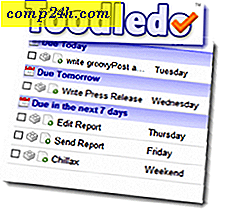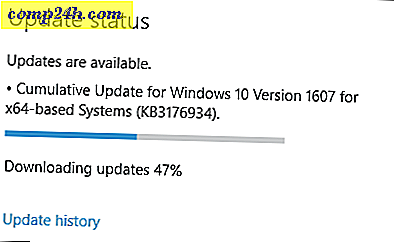Jak przesyłać strumieniowo muzykę Xbox z Windows 8 na Xbox 360
Jak pisaliśmy wcześniej, Microsoft ogłosił Xbox Music i jest wczoraj wdrażany do użytkowników konsoli Xbox 360. Xbox Music to ulepszona wersja Zune, która była wcześniej dostępna dla użytkowników Xbox i Windows 7. Nowa usługa jest wbudowana w system Windows 8, a dzięki aplikacji SmartGlass możesz przesyłać strumieniowo muzykę, listy odtwarzania i teledyski do konsoli gier.
Zainstaluj aplikację Windows 8 SmartGlass
Zanim rozpoczniesz strumieniowanie między urządzeniami, musisz zainstalować bezpłatną aplikację SmartGlass. Pozwala zamienić tablet lub komputer w pilota do oglądania filmów, programów telewizyjnych, muzyki i gier na konsoli. W rzeczywistości ma wiele funkcji i powinien być jedną z pierwszych aplikacji pobranych, jeśli jesteś użytkownikiem Xbox.
Uruchom Windows Store na ekranie Start.
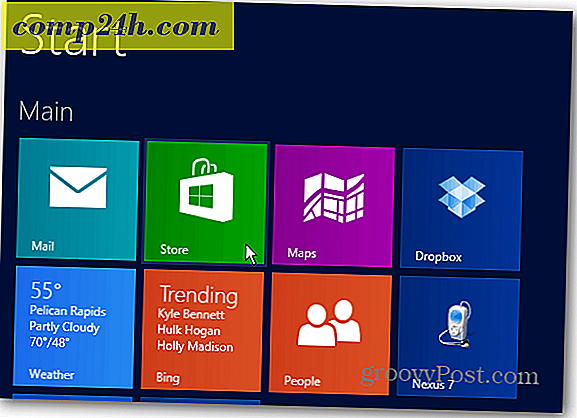
Gdy sklep zostanie otwarty, użyj skrótu klawiaturowego Klawisz Windows + C lub na ekranie dotykowym przesuń palcem od prawej krawędzi w lewo i wybierz Szukaj z paska zaklęć.

Teraz wpisz: smartglass w polu wyszukiwania Windows Store i wybierz Xbox SmartGlass.

Otrzymasz podsumowanie aplikacji, kliknij zainstalować.

Po zakończeniu instalacji znajdziesz kafelek na ekranie startowym. Możesz go teraz uruchomić, ale najpierw przyjrzyjmy się najpierw konfiguracji Xbox Music.

Skonfiguruj Xbox Music na Windows 8
Xbox Music pobiera lokalną muzykę z folderu Moja muzyka na pulpicie. Musisz się upewnić, że jest wypełniona twoimi ulubionymi utworami. Pomyśl o folderze Moja muzyka jako zapleczu, w którym przechowywana jest muzyka, oraz o konsoli Xbox Music jako interfejsie do jej odtwarzania.

Uruchom aplikację Xbox Music z ekranu startowego systemu Windows 8.

Gdy aplikacja się otworzy, przewiń w lewo, zobaczysz swoje albumy, utwory i listy odtwarzania w sekcji Moja muzyka.

Przesyłaj swoją muzykę na konsolę Xbox 360
Teraz, gdy masz już zainstalowaną SmartGlass i gotową kolekcję muzyki, nadszedł czas, aby wysłać muzykę z komputera lub tabletu na konsolę do gier. Wybierz album, którego chcesz słuchać.

Następnie pojawia się kolejny ekran pokazujący piosenki na albumie. Pod grafiką albumu kliknij Graj na Xbox 360.

Uwaga: Jeśli najpierw nie zainstalowałeś SmartGlass, zobaczysz komunikat z informacją, że go potrzebujesz.

Uruchomiona aplikacja SmartGlass. Włącz konsolę i przejdź do Ustawienia i Połączone urządzenia, aby upewnić się, że aplikacje Xbox SmartGlass i Play To są włączone.

Następnie zostanie nawiązane połączenie między systemem Windows 8 i konsolą Xbox 360.

Twoja muzyka zacznie grać na Xboksie 360, otrzymasz także unikalne zdjęcia zespołu lub wykonawcy w tle, a także szczegóły utworów i albumów oraz okładki albumów.

Możesz kontrolować odtwarzanie z komputera w aplikacji Muzyka Xbox. Tutaj znajdziesz także bardziej szczegółowe biografie, recenzje i dyskografię.

Lub użyj kontrolera Xbox lub pilota, aby sterować nim z konsoli.

Proces ten nie zawsze jest tak bezproblemowy, jak mogłoby się wydawać przez WiFi. Czasami, jeśli szybko przełączasz się między utworami na komputerze, często się mieszają. Zobaczysz wcześniej odtwarzaną piosenkę na komputerze, ale inna gra na Xboksie. Miałem lepszą wydajność przez twarde podłączenie Xboksa do mojego routera i zmniejszenie ruchu w sieci.
Używam nowego routera zoptymalizowanego do przesyłania strumieniowego multimediów. Jeśli masz starszy router, możesz spróbować go zaktualizować. Mam nadzieję, że tego typu błędy zostaną opracowane w przyszłych aktualizacjach. Będę kontynuował testowanie różnych konfiguracji i zobaczę, co daje najlepsze wrażenia z przesyłania strumieniowego.
Z Xbox Music możesz zrobić o wiele więcej - dopiero zaczynamy! Jest kilka funkcji, które należy jeszcze zbadać dzięki tej nowej usłudze. Ale powinno to zacząć korzystać z systemu Windows 8 i konsoli Xbox 360.